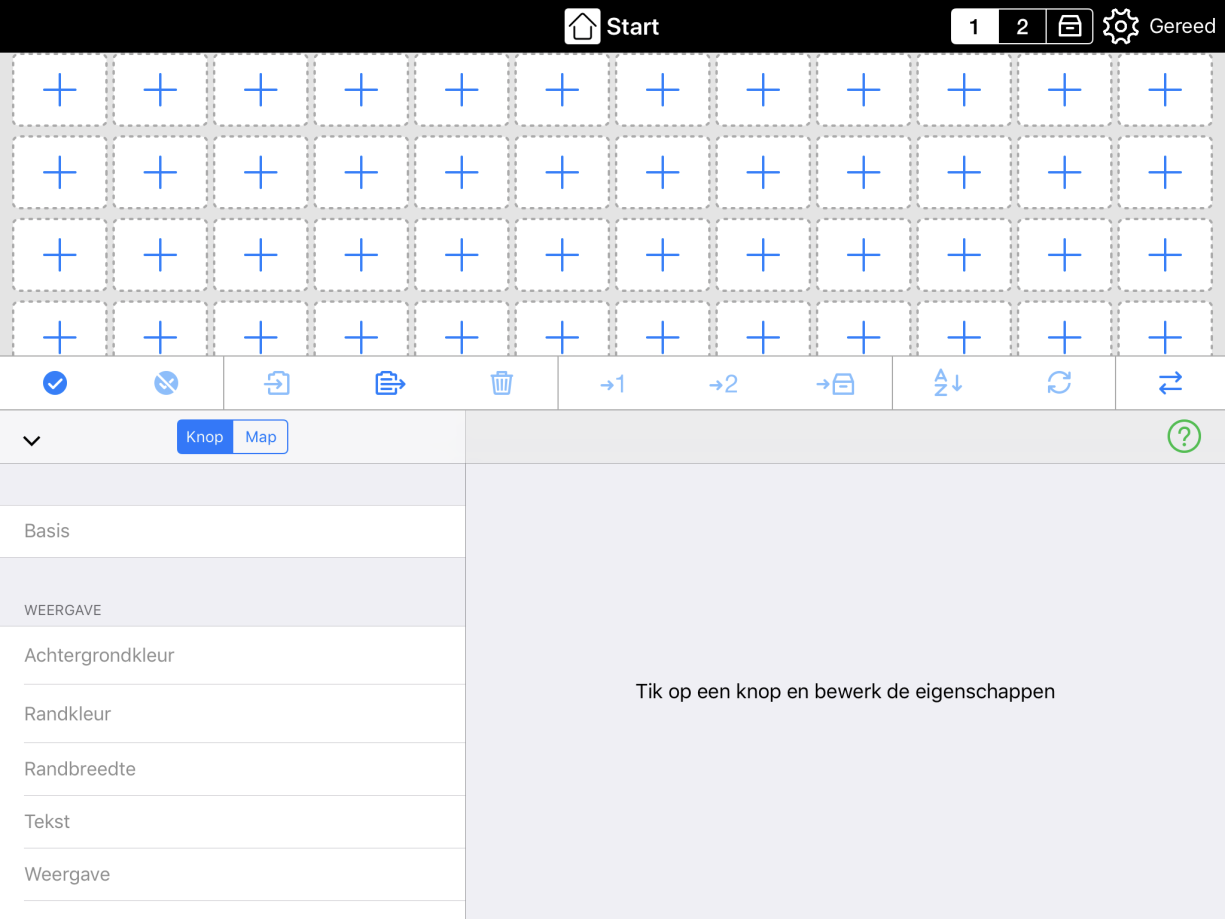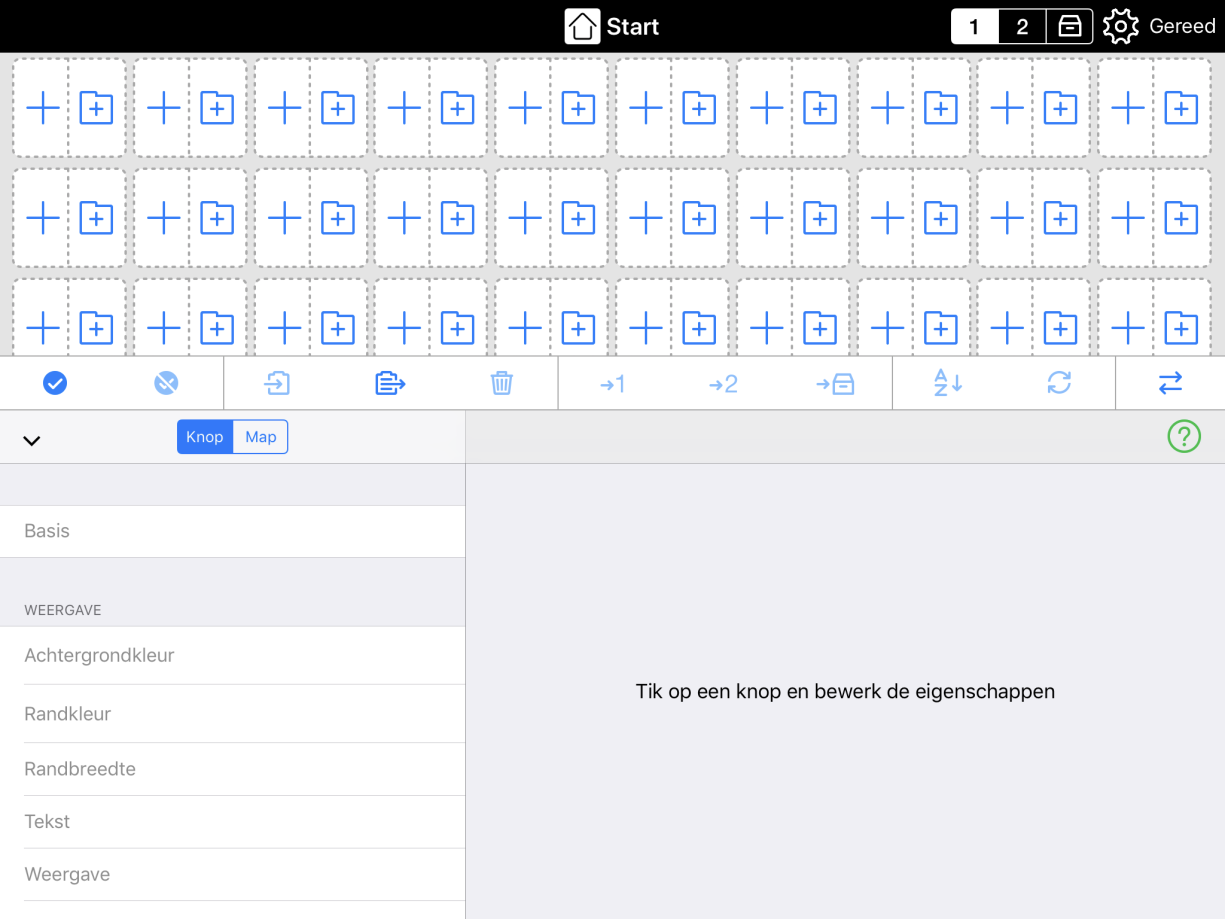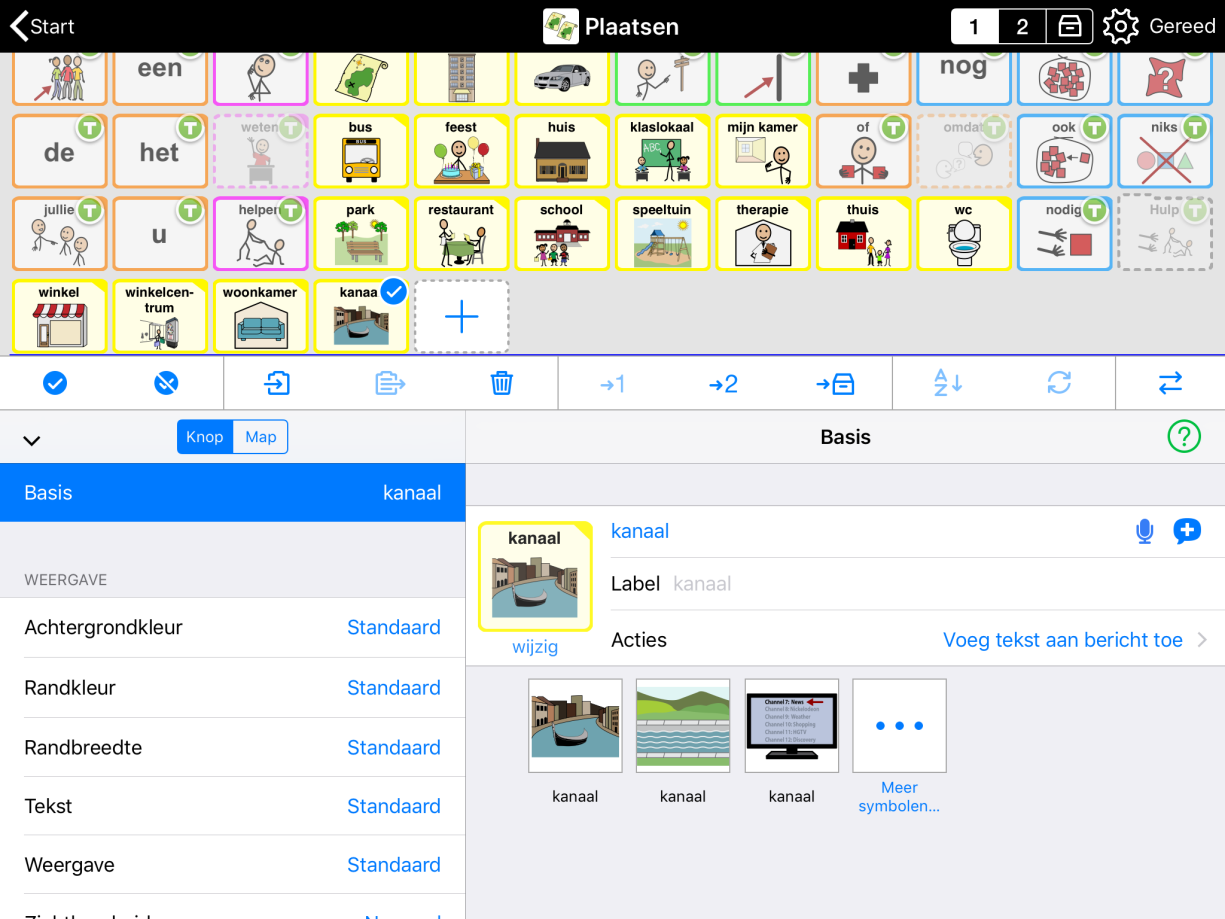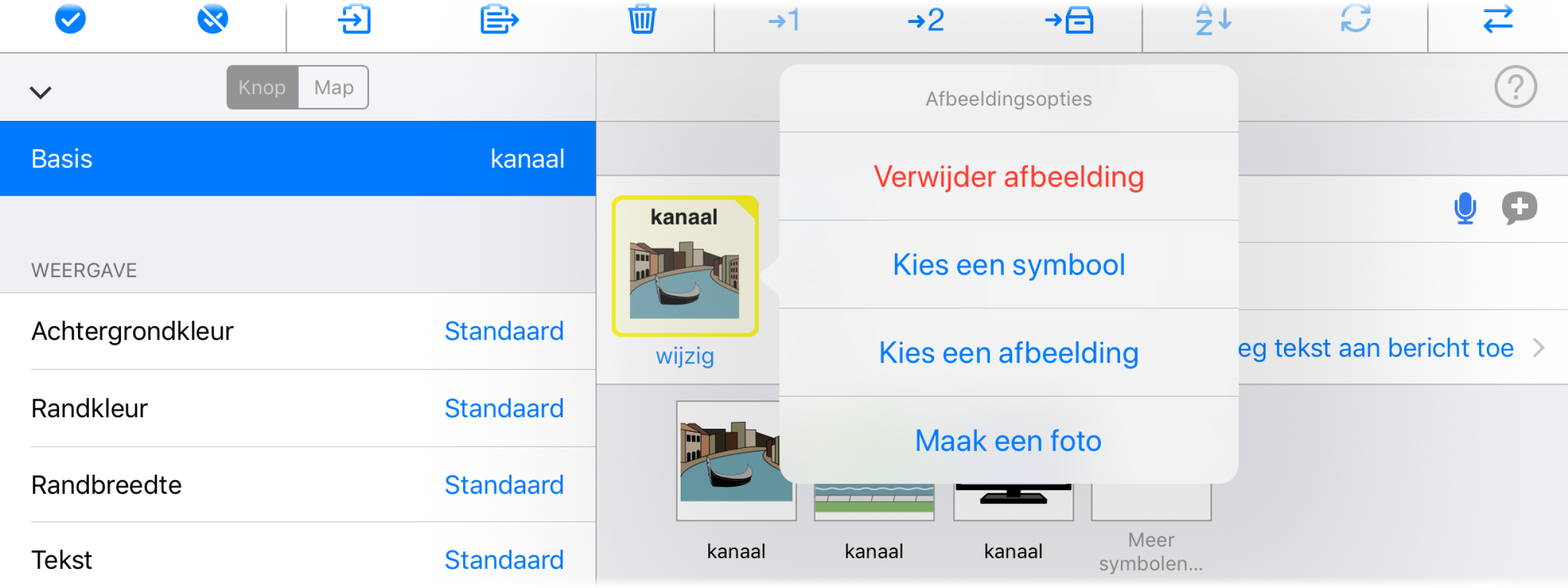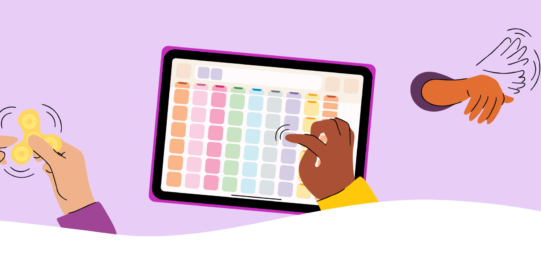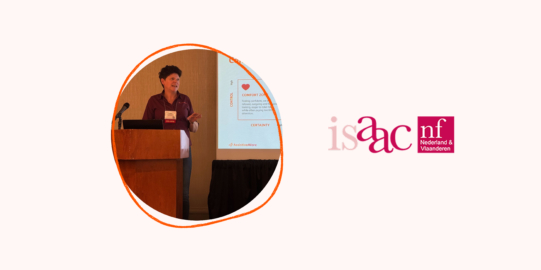Voor een normale knop die de tekst uitspreekt en naar de berichtenbalk verplaatst, maak je een woordknop aan. In Proloquo2Go zijn dit de meest gebruikte knoppen om mee te communiceren. Via de modus Wijzig kun je woordknoppen aan elke map toevoegen. Wil je liever een nieuwe map aanmaken en deze met knoppen vullen? Lees dan het hoofdstuk 'Een nieuwe map maken'.
Een knop maken en tekst toevoegen
- Ga naar de map waaraan je de knop wilt toevoegen. Selecteer Wijzig
 in de onderste optiebalk.
in de onderste optiebalk. - Nu ga je de knop aanmaken in een leeg roostervakje. Let op: hiervoor moet je eventueel naar beneden scrollen. De vakjes kunnen er op twee manieren uitzien, afhankelijk van je roostermaat. Is het vakje in tweeën gedeeld, kies dan het linkerdeel.